Menginstal ulang Adobe Illustrator dapat memperbaiki masalah dengan cepat
- File aires.dll yang hilang umumnya menunjukkan registri Windows yang rusak atau instalasi Adobe Illustrator yang tidak lengkap.
- Anda dapat menggunakan alat pemecah masalah khusus untuk memulihkan file DLL yang hilang untuk mengatasi kesalahan.
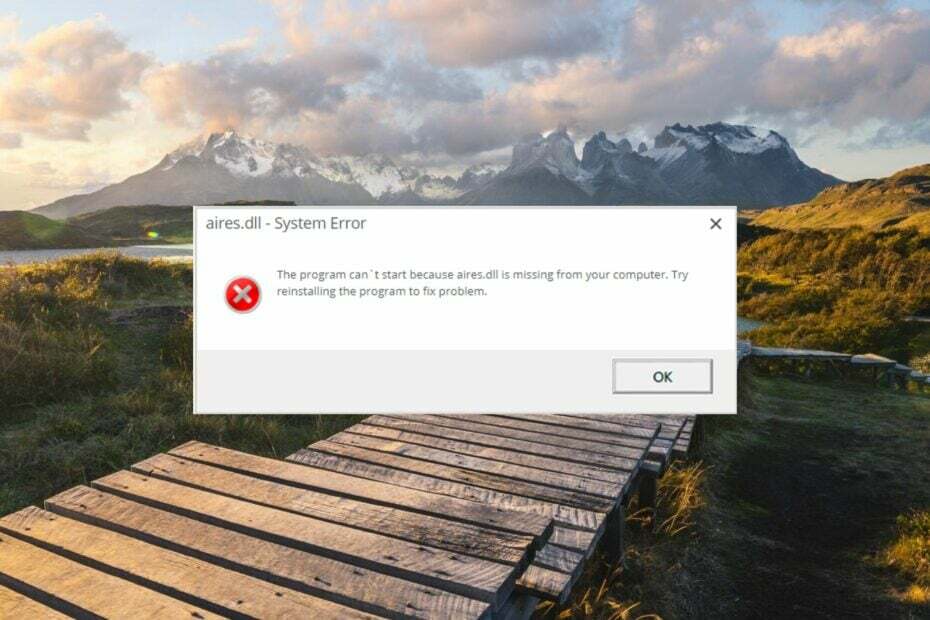
XINSTALL DENGAN MENGKLIK FILE DOWNLOAD
Perangkat lunak ini akan memperbaiki kesalahan komputer yang umum, melindungi Anda dari kehilangan file, malware, kegagalan perangkat keras, dan mengoptimalkan PC Anda untuk performa maksimal. Perbaiki masalah PC dan hapus virus sekarang dalam 3 langkah mudah:
- Unduh Alat Perbaikan PC Restoro yang dilengkapi dengan Teknologi yang Dipatenkan (paten tersedia Di Sini).
- Klik Mulai Pindai untuk menemukan masalah Windows yang dapat menyebabkan masalah PC.
- Klik Perbaiki Semua untuk memperbaiki masalah yang memengaruhi keamanan dan kinerja komputer Anda.
- Restoro telah diunduh oleh 0 pembaca bulan ini.
Aires.dll, juga disebut Adobe Illustrator 11.0 Resource adalah bagian dari perangkat lunak Adobe Illustrator. Jika Aires.dll hilang atau tidak ditemukan, aplikasi Adobe tidak akan dimulai karena tidak dapat mengakses sumber dayanya. File DLL hilang bisa rumit, tetapi solusi kami di bawah ini akan membantu Anda memperbaiki masalah.
Mengapa aires.dll hilang dari PC saya?
Ada beberapa alasan mengapa file aires.dll hilang atau tidak ditemukan, tetapi kami akan menyoroti yang paling penting:
- Malware atau infeksi virus – Jika Anda tidak memiliki anti Virus diinstal, virus dapat menginfeksi file DLL sehingga tidak dapat lagi dikenali.
- Aplikasi tidak kompatibel – Menginstal pembaruan besar pada PC Anda membuat beberapa aplikasi Adobe, termasuk Illustrator tidak kompatibel, dan pada dasarnya mungkin memerlukan aires.dll untuk berjalan di komputer Anda.
- Dimodifikasi atau tidak sengaja terhapus – Windows tidak dapat lagi menemukan file DLL karena mungkin telah terhapus secara tidak sengaja saat Anda mencobanya membebaskan ruang disk.
- Rusak Registri Windows – Rusak atau registri Windows yang rusak dapat membuat malapetaka pada sistem Anda dan dapat menjadi kemungkinan penyebab mengapa file aires.dll tidak dapat ditemukan lagi.
Untungnya, Anda dapat memperbaiki kesalahan aires.dll yang hilang dengan menerapkan solusi yang terbukti dalam panduan ini.
Bagaimana cara memperbaiki masalah aires.dll hilang atau tidak ditemukan?
Sebelum Anda melanjutkan menuju solusi rumit yang dibahas dalam panduan ini, pastikan untuk melakukan tindakan berikut:
- Restart komputer Anda dalam upaya untuk mengatur ulang cache sementara.
- Pastikan untuk instal semua pembaruan sistem yang tertunda di komputer Anda.
- Jika pembaruan baru tersedia untuk Adobe Illustrator, pastikan untuk menginstalnya juga.
- Instal ulang aplikasi yang terpengaruh jika memberikan kesalahan aires.dll yang hilang tepat setelah penginstalan.
- Perbarui semua driver perangkat usang di PC Anda.
1. Gunakan Pemecah Masalah DLL
Kesalahan aires.dll yang hilang atau tidak ditemukan muncul karena ketidakcocokan antara Adobe Illustrator dan sistem operasi Windows.
Menyelesaikan ini sendiri dapat lebih membahayakan sistem Anda, terutama jika Anda baru mengenal ekosistem Windows atau tidak memiliki pengalaman memperbaiki file tingkat sistem.
Menariknya, beberapa alat pemecah DLL di pasar menawarkan untuk menyelesaikan masalah terkait file sistem, tetapi semua orang memenuhi harapan.
Untuk menghemat tenaga Anda, kami merekomendasikan Fortect, pemecah DLL andal yang dikenal untuk memperbaiki kesalahan terkait DLL seperti file DLL yang rusak, DLL yang dimodifikasi atau rusak, DLL yang terinfeksi virus, atau file sistem yang hilang.
Fortect memelihara pustaka DLL ekstensif yang dengan cepat menggantikan yang rusak atau file DLL yang hilang di komputer Anda tanpa harus melakukan tindakan rumit.
2. Perbaiki File Sistem
- tekan Awal ikon di bilah tugas, ketik cmd di kotak pencarian, dan pilih Jalankan sebagai administrator.
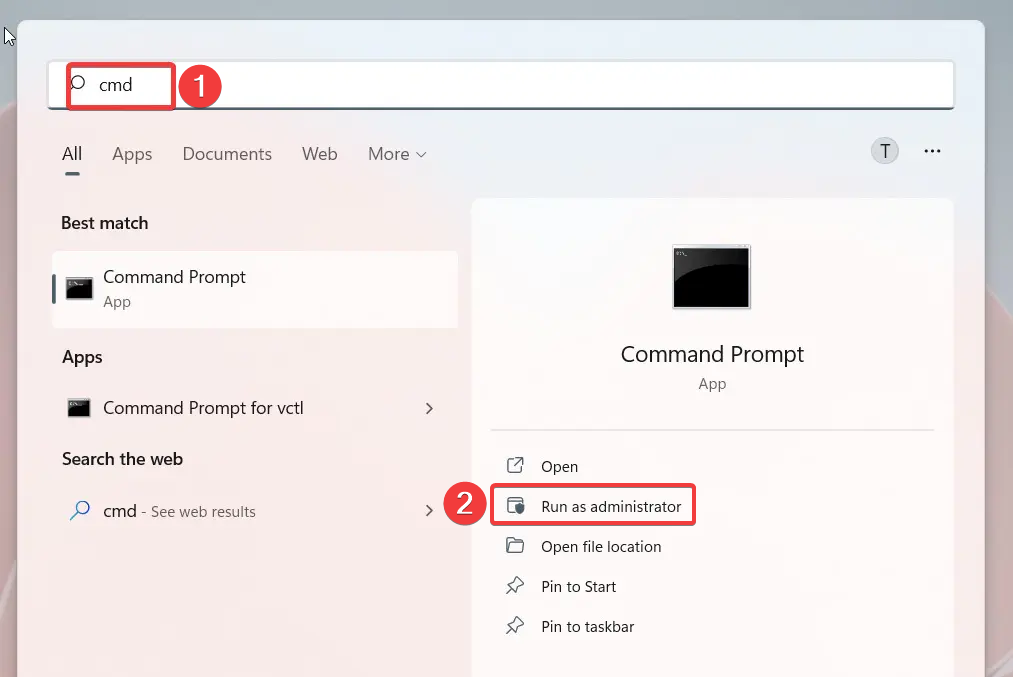
- Memilih Ya pada prompt UAC untuk meluncurkan Command Prompt dengan hak akses administratif.
- Ketik atau rekatkan perintah berikut dan tekan Memasuki kunci untuk memulai pemindaian SFC.
sfc/scannow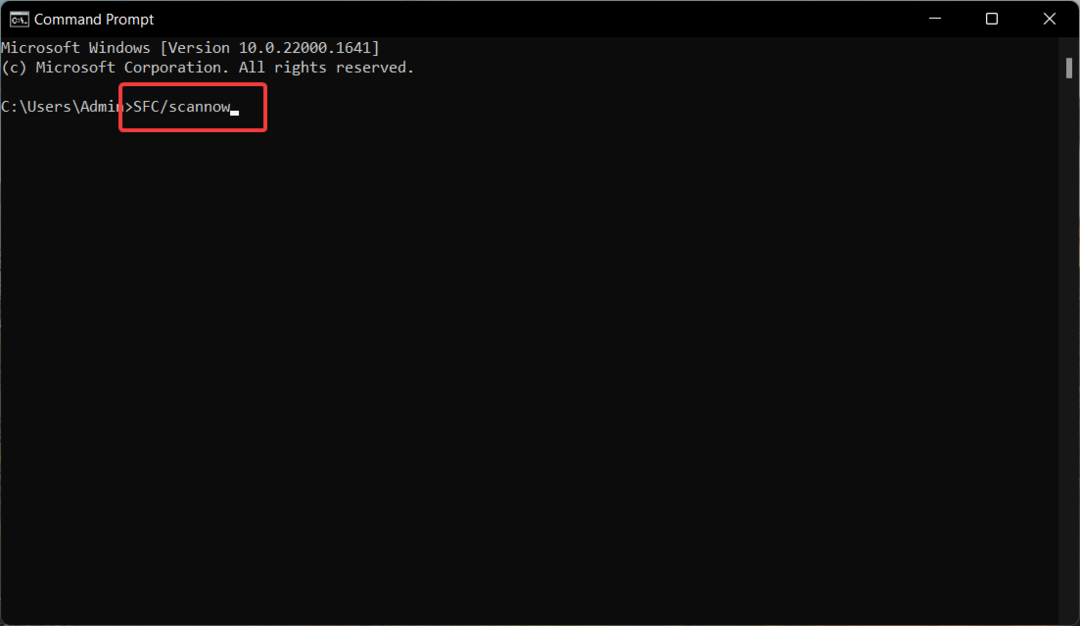
- Setelah pemindaian SFC selesai, ketik atau rekatkan perintah berikut untuk memindai PC dengan alat DISM
DISM.exe /Online /Cleanup-Image /Restorehealth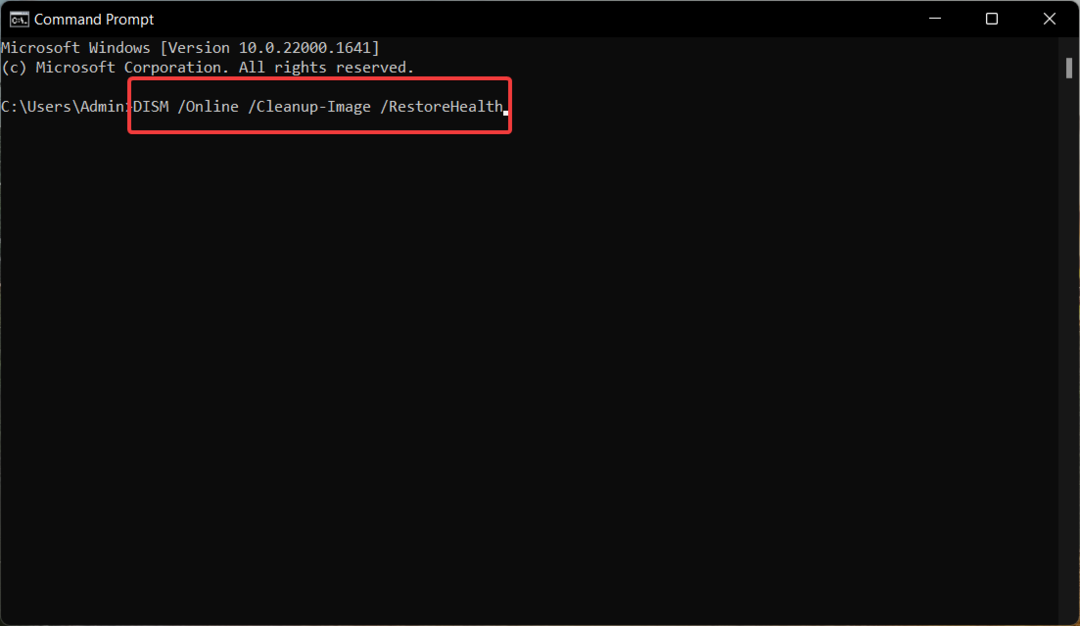
- Setelah pemindaian DISM selesai, mulai ulang komputer Anda dan lihat apakah kesalahan aires.dll yang hilang tetap ada saat meluncurkan aplikasi Adobe.
Alat SFC dan DISM akan memindai PC Anda untuk mendiagnosis file dan gambar sistem yang dilindungi yang rusak atau rusak dan menggantinya dengan salinan cache yang disimpan di folder terkompresi, sehingga memperbaiki file DLL yang hilang masalah.
3. Pindai virus dan malware
- Memunculkan Pengaturan aplikasi menggunakan Windows + SAYA pintasan keyboard.
- Memilih Privasi & Keamanan pilihan dari sidebar kiri dan klik Keamanan Windows terletak di bagian kanan.
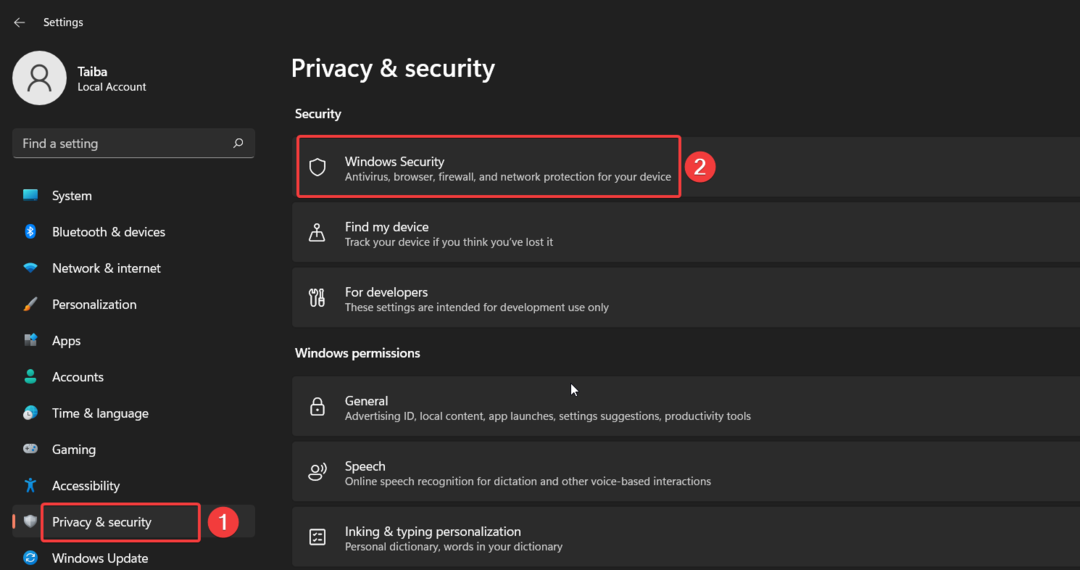
- Memilih Perlindungan virus & ancaman pilihan yang tercantum di bawah Area perlindungan.
- Klik Opsi pindai terletak di sebelah kanan aplikasi Keamanan Windows.
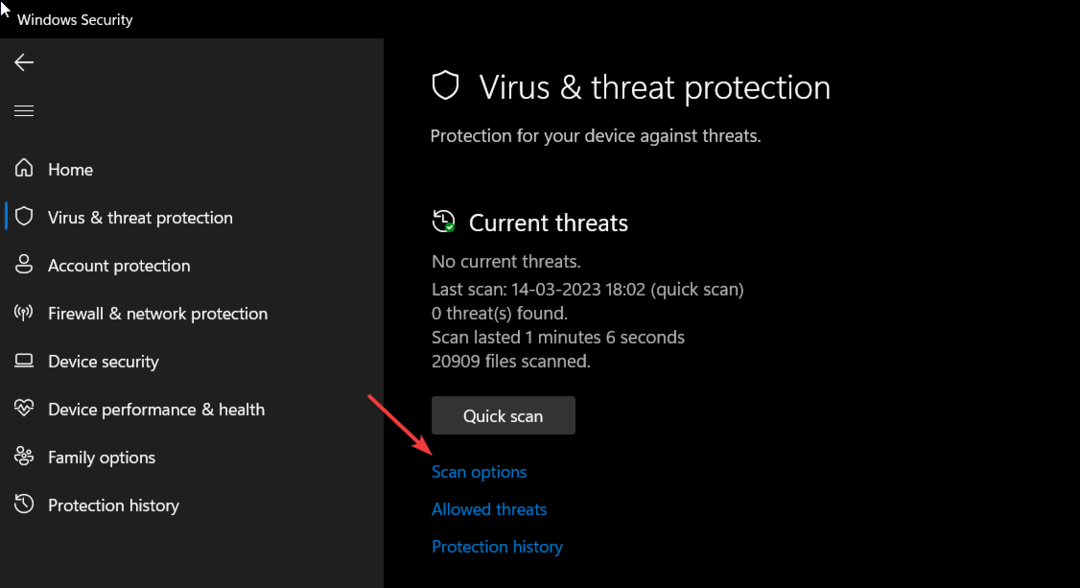
- Pilih Microsoft Defender Antivirus (pemindaian offline) pilihan dan tekan Memindai sekarang tombol.
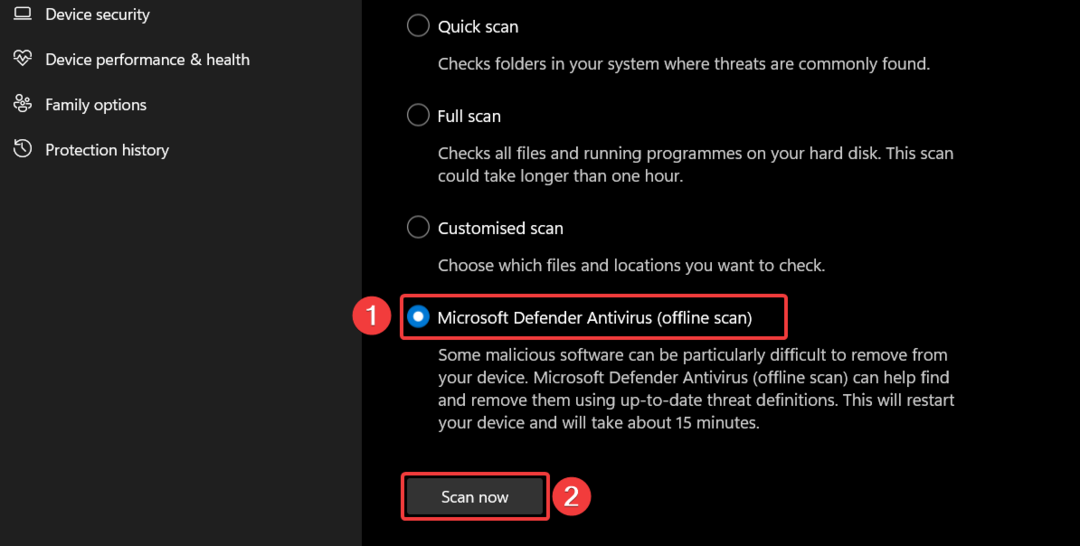
Kiat ahli:
SPONSOR
Beberapa masalah PC sulit diatasi, terutama terkait dengan repositori yang rusak atau file Windows yang hilang. Jika Anda mengalami masalah dalam memperbaiki kesalahan, sistem Anda mungkin rusak sebagian.
Kami merekomendasikan menginstal Restoro, alat yang akan memindai mesin Anda dan mengidentifikasi kesalahannya.
klik disini untuk mengunduh dan mulai memperbaiki.
Program Windows Defender sekarang akan mulai memindai PC Anda dan akan menghapus semua virus dan malware yang ditemukannya. Jika Anda menginstal antivirus pihak ketiga puluh, Anda dapat menjalankan pemindaian penuh untuk membersihkan virus atau kode berbahaya.
4. Pulihkan file DLL secara manual
Kami selalu melarang pengunduhan aplikasi dan file dari situs web tidak tepercaya di internet untuk melindungi komputer Anda dari ancaman online yang menyamar sebagai file yang Anda cari.
Namun, tidak ada salahnya mendownload dan menginstall DLL dari website terpercaya seperti dll-files.com, yang menyediakan berbagai versi file DLL yang kompatibel dengan OS dan sistem Anda Arsitektur. Sebelum memulai pengunduhan, Anda dapat memindai tautan unduhan dengan pemindaian virus online alat untuk memastikan tidak terinfeksi.
Setelah DLL diunduh di PC Anda, rekatkan di lokasi berikut. C:\Windows\System32
Sekarang, restart PC Anda agar Windows secara otomatis mengenali file DLL yang dipulihkan.
Jadi cukup banyak! Kami harap Anda dapat mengatasi kesalahan aires.dll not found dengan menggunakan perbaikan mudah ini.
Dalam kasus Mfc140u.dll tidak ditemukan di sistem Anda, ikuti panduan ini untuk memecahkan masalah ini.
Manakah dari metode yang disebutkan di atas yang berhasil dalam kasus Anda? Beri tahu kami di bagian komentar.
Masih mengalami masalah? Perbaiki dengan alat ini:
SPONSOR
Jika saran di atas belum menyelesaikan masalah Anda, PC Anda mungkin mengalami masalah Windows yang lebih dalam. Kami merekomendasikan mengunduh alat Perbaikan PC ini (diberi peringkat Hebat di TrustPilot.com) untuk mengatasinya dengan mudah. Setelah instalasi, cukup klik Mulai Pindai tombol dan kemudian tekan pada Perbaiki Semua.


